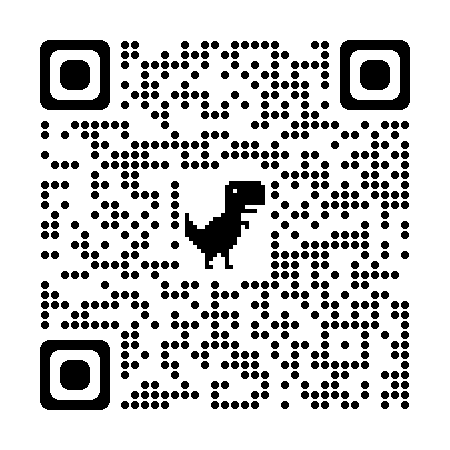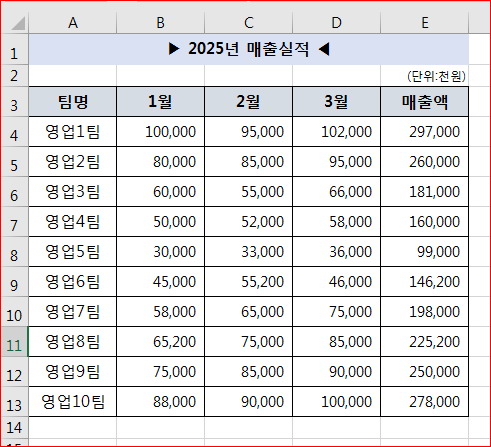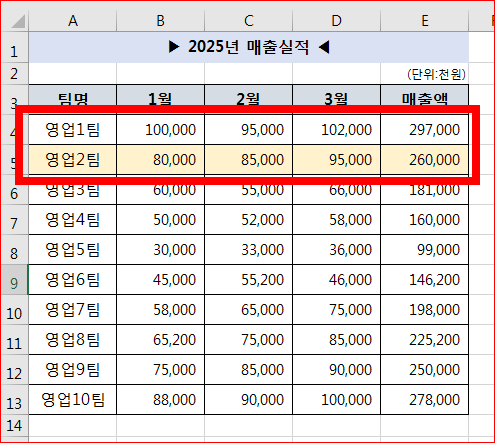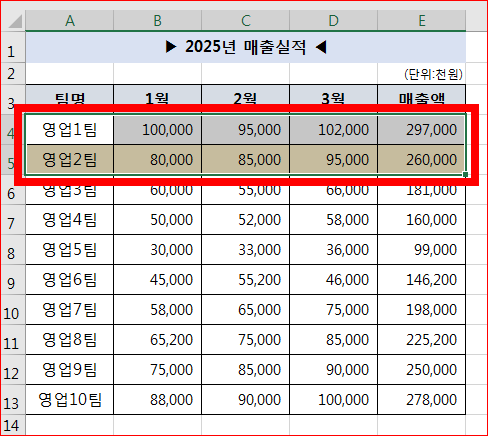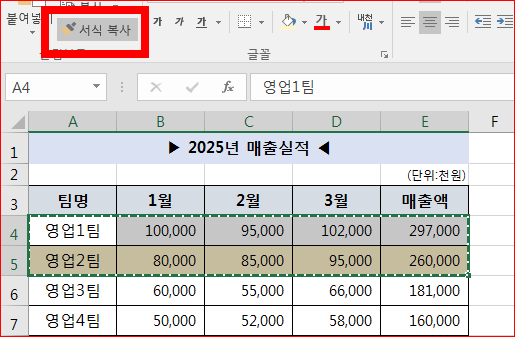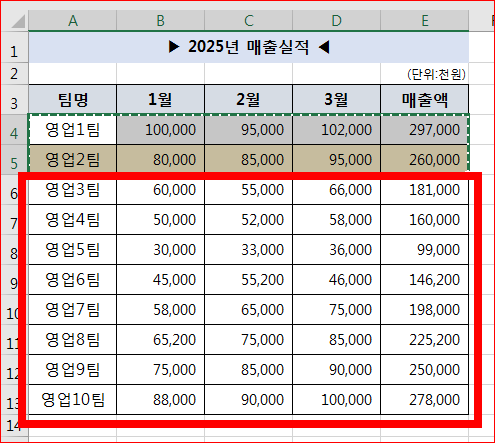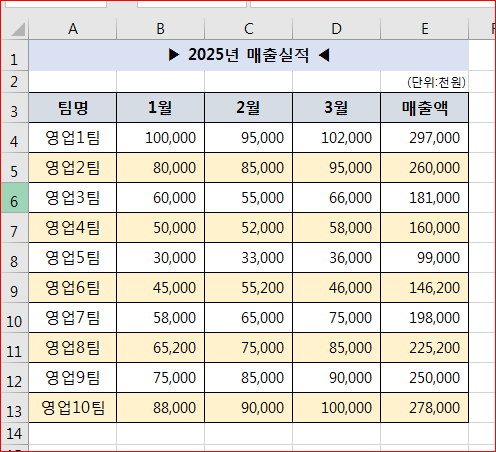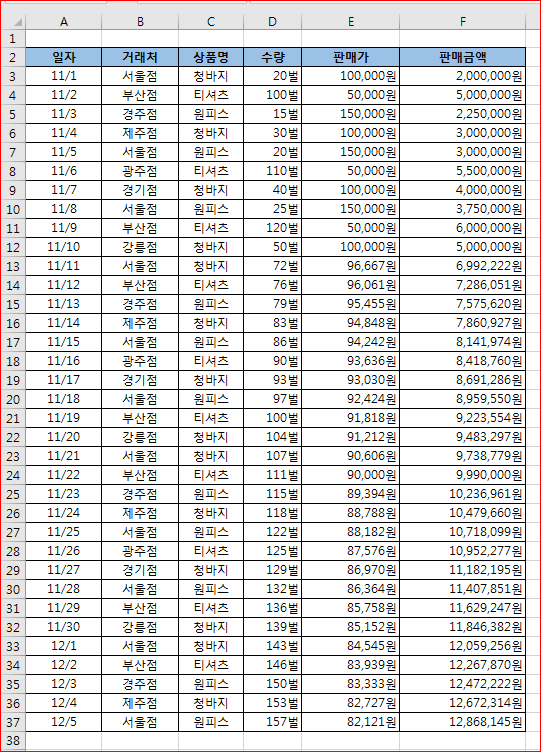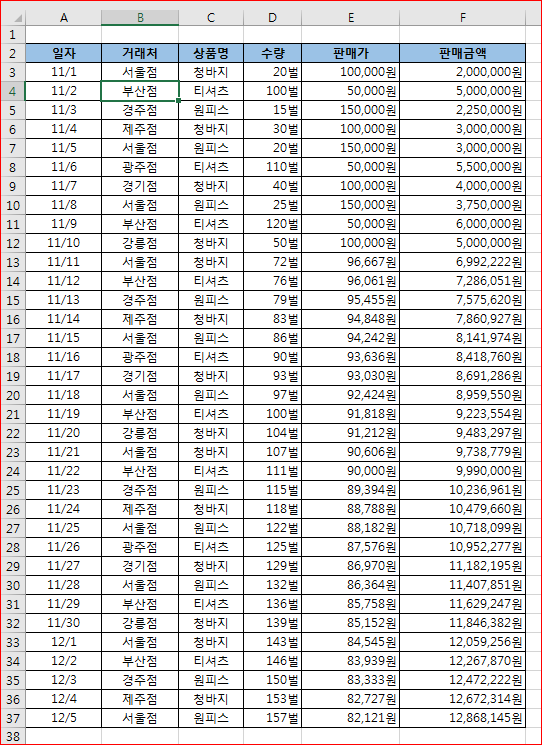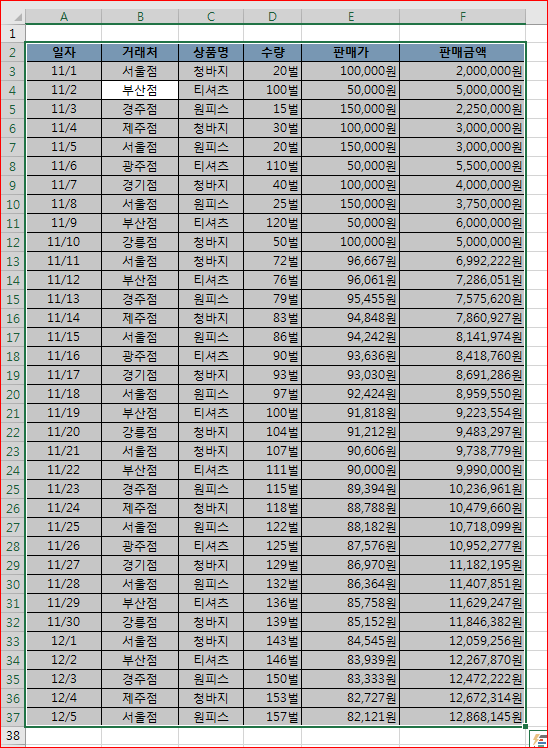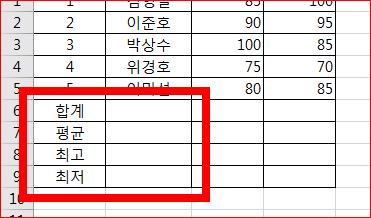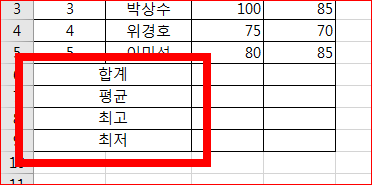기간(월)을 강조한 가로표를 지역을 강조하기위한 세로표로 바꿔보겠습니다.

표전체를 범위지정합니다.
그다음 ctrl+C로 복사합니다.
세로표를 붙여넣기할 임의의셀에 커서로 클릭합니다. A10셀을 클릭했습니다.

메뉴의 붙여넣기를 클릭해서 표시되는 메뉴중 붙여넣기의 바꾸기를 클릭합니다.
그럼 세로표로 변환되었습니다.

3행부터 8행까지 오른쪽눌러 가로표를 삭제합니다.
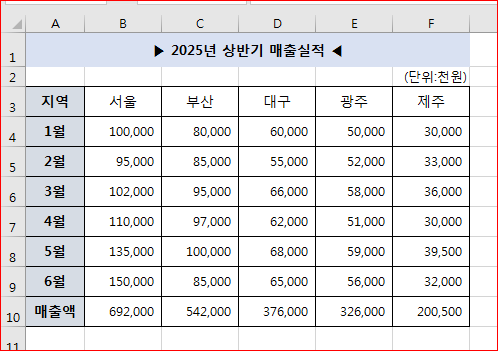
셀의 높이를 상황에 맞게 조정해줘도 됩니다.
▶엑셀 하나로 업무 속도가 2배!
당신의 경쟁력을 키워줄 엑셀 강의, 지금 네이버카페에서 시작하세요.
엑셀팁과IT : 네이버 카페
엑셀, 파워포인트, 한셀, 워드, 핸드폰, 한글, 아이패드같은 일상생활에 사용되는 IT의 사용법 강의,사용팁
cafe.naver.com
'엑셀 팁 > 표' 카테고리의 다른 글
| 엑셀정석118, 워드아트로 표제목만들기 (0) | 2025.11.12 |
|---|---|
| 엑셀표 수식을 모두 표시하기 (0) | 2025.11.11 |
| 한줄건너 배경색 넣기 (0) | 2025.11.08 |
| 표 전체를 한번에 범위지정 선택하기 (0) | 2025.11.07 |
| 표와 차트를 보기쉽게 하나로 겹치기 (0) | 2025.11.05 |